win10屏幕自动亮度的调节在哪设置的还原教程
发布日期:2019-10-25 13:37 来源:www.51luobo.cn 作者: 萝卜家园系统
win10屏幕自动亮度的调节在哪设置的还原教程?
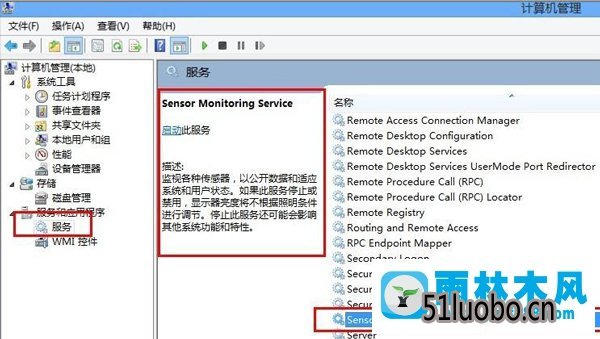
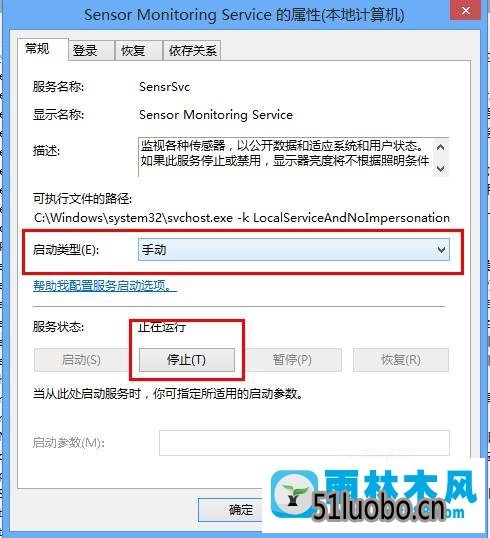
至此,关于win10屏幕自动亮度的调节在哪设置的还原教程了,有需要的上班族以及家长们,快快掌握小编的方法设置一下吧。
进行电脑的操作的时候有的用户会发现当打开某一个操作程序的时候,电脑的亮度会随着打开的窗口的程序而变化,有的用户表示这个功能对用户进行查看的时候眼睛很不友好,可能会产生疲劳的情况,因此需要关闭,那么win10屏幕自动亮度的调节在哪设置呢?
1、打开我的电脑的管理,找到服务和应用程序的服务,右侧找到并双击sensor Monitoring service服务。
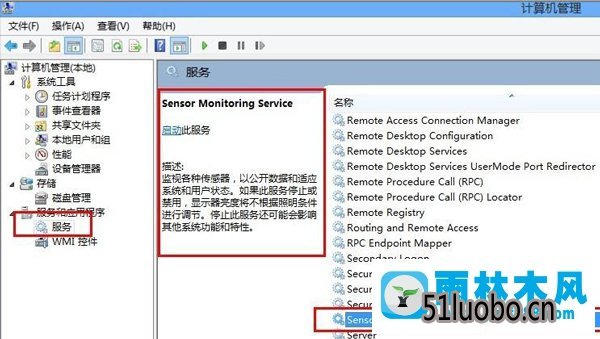
2、win10屏幕自动亮度的调节在哪设置?设置启动类型为手动,服务状态为停止,应用确定。
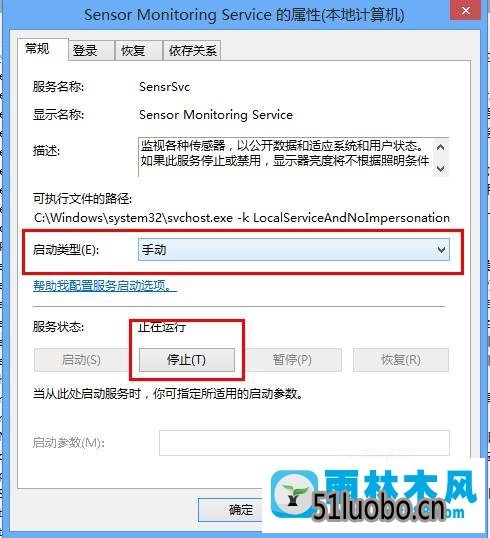
这样设置完成之后进行电脑的程序的打开,就不会出现随着打开的程序亮度自动调节的情况,通过上述的操作就能够解决win10屏幕自动亮度的调节在哪设置的问题,如果用户发现电脑的亮度在随着程序的打开而变化,不想要这样的设置,就需要进行服务的设置的操作。
至此,关于win10屏幕自动亮度的调节在哪设置的还原教程了,有需要的上班族以及家长们,快快掌握小编的方法设置一下吧。




